Itu Windows 11 bilah tugas dilengkapi dengan beberapa item bawaan, termasuk Tampilan Tugas, Widget, dan Obrolan. Yang terakhir menyediakan akses cepat ke Microsoft Teams, yang mungkin berguna jika Anda sering menggunakan aplikasi perpesanan perusahaan. Namun, jika Anda tidak sering atau tidak menggunakan Teams sama sekali, memiliki ikon Obrolan di bilah tugas mungkin tidak ada gunanya. Untungnya, Anda dapat menghapus Obrolan dari bilah tugas.
Kabar baiknya adalah menghapus Obrolan dari bilah tugas Windows 11 adalah urusan yang mudah. Ada tiga cara untuk mencapai ini dan kami akan membahassetiap langkah demi langkah. Kami juga akan menunjukkan kepada Anda cara menyingkirkan barang-barang yang dipanggang lainnya yang disebutkan di atas.
Hapus Obrolan langsung dari bilah tugas
Anda dapat mengaktifkan atau menonaktifkan ikon Obrolan di Pengaturan Bilah Tugas. Cara pertama untuk mengakses pengaturan ini adalah yang termudah.
1. Pilih pengaturan bilah tugas
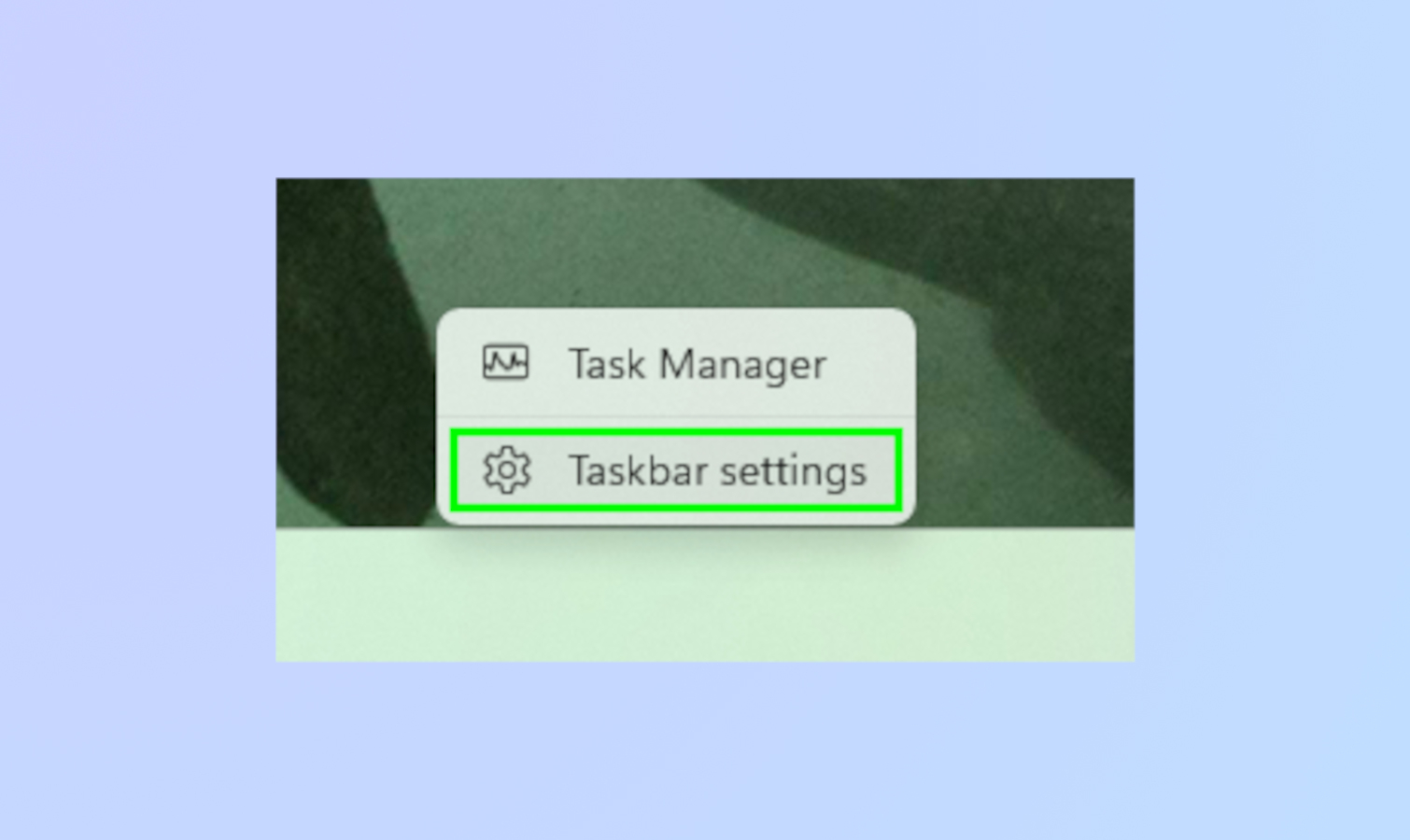
(Gambar: © Microsoft)
Klik kanan pada bilah tugas Dan pilih Pengaturan Taskbar .
2. Nonaktifkan Obrolan
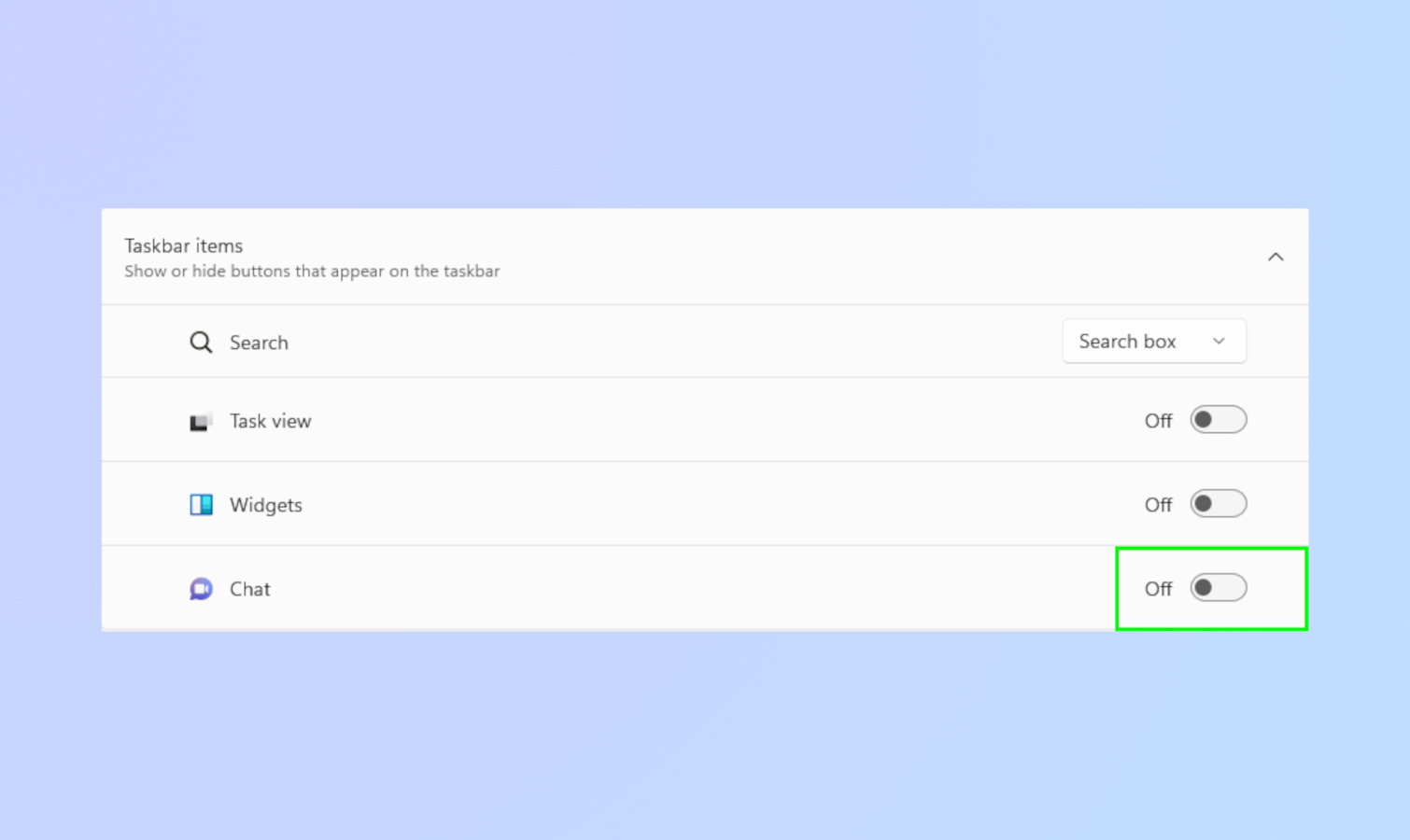
(Gambar: © Microsoft)
Di Pengaturan Bilah Tugas, matikan Obrolan . Anda juga dapat mematikan TampilanTugas dan Widget jika Anda mau.
Hapus Obrolan melalui Pencarian Windows
Anda juga bisa masuk ke Pengaturan Taskbar dengan mencarinya di Pencarian Windows.
1. Gunakan pencarian
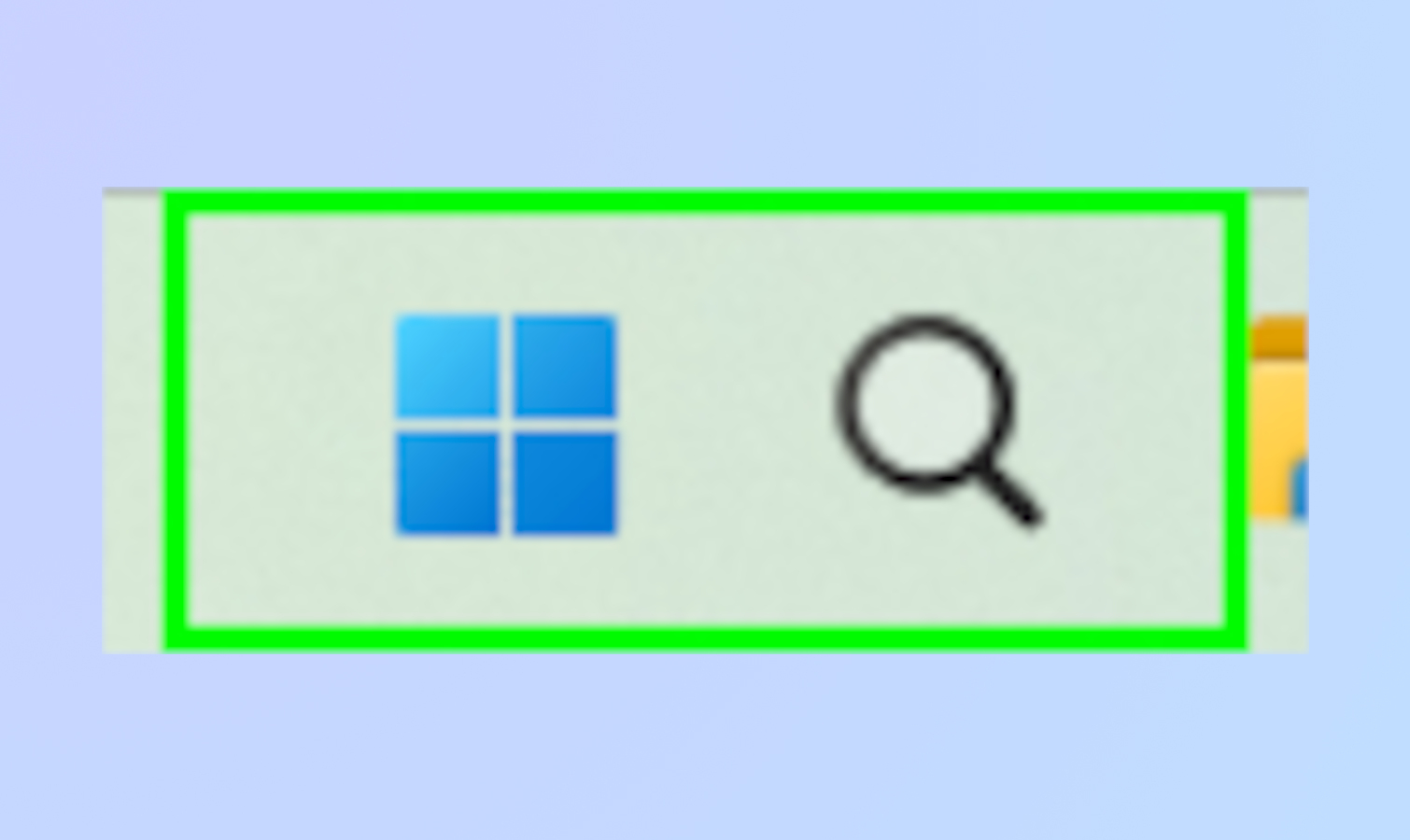
(Gambar: © Microsoft)
Klik pada kaca pembesar di bilah tugas . Anda juga bisa tekan Ikon Mulai di bilah tugas.
2. Cari Pengaturan Taskbar
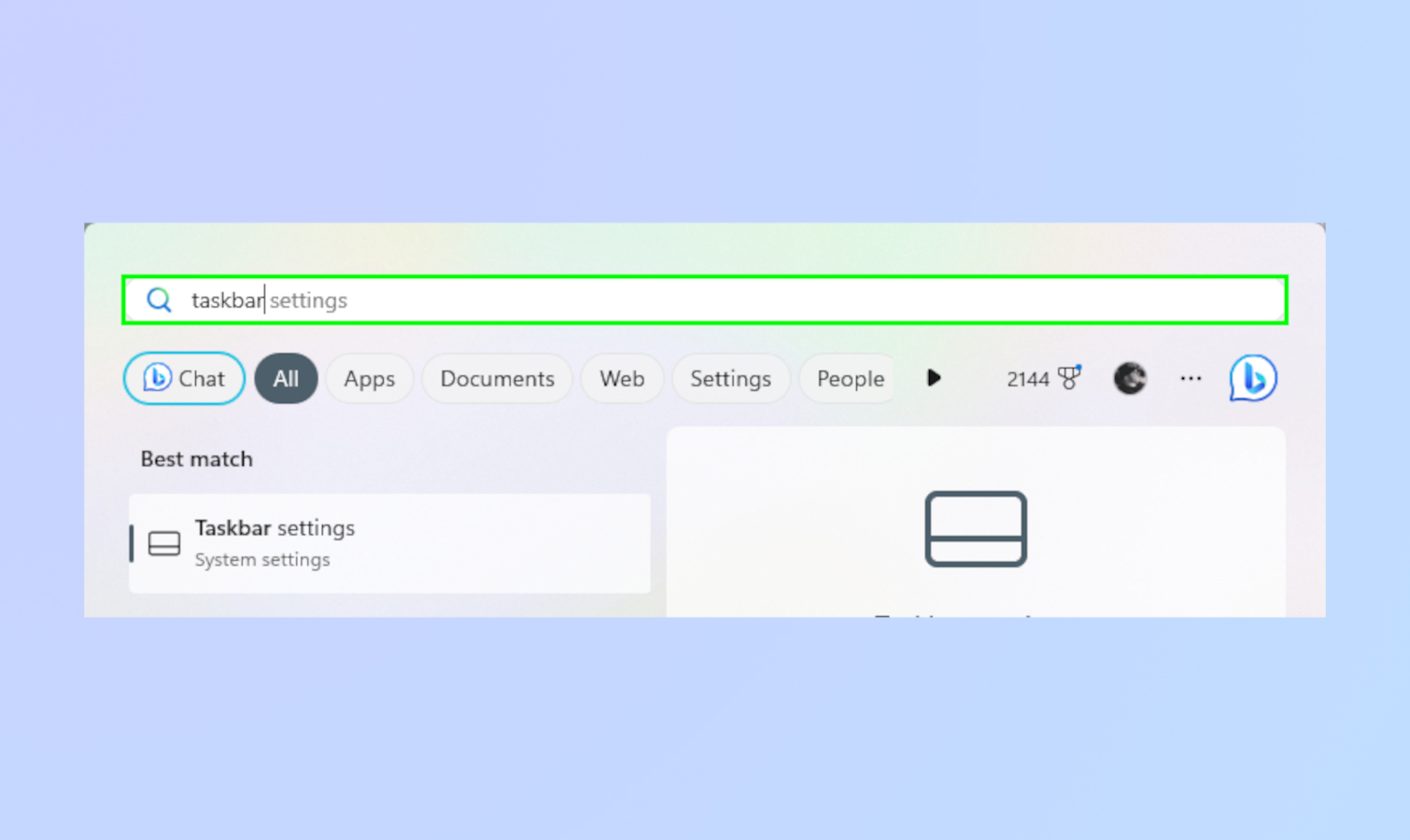
(Gambar: © Microsoft)
Ketik "Pengaturan Bilah Tugas" di bilah pencarian .
3. Nonaktifkan obrolan
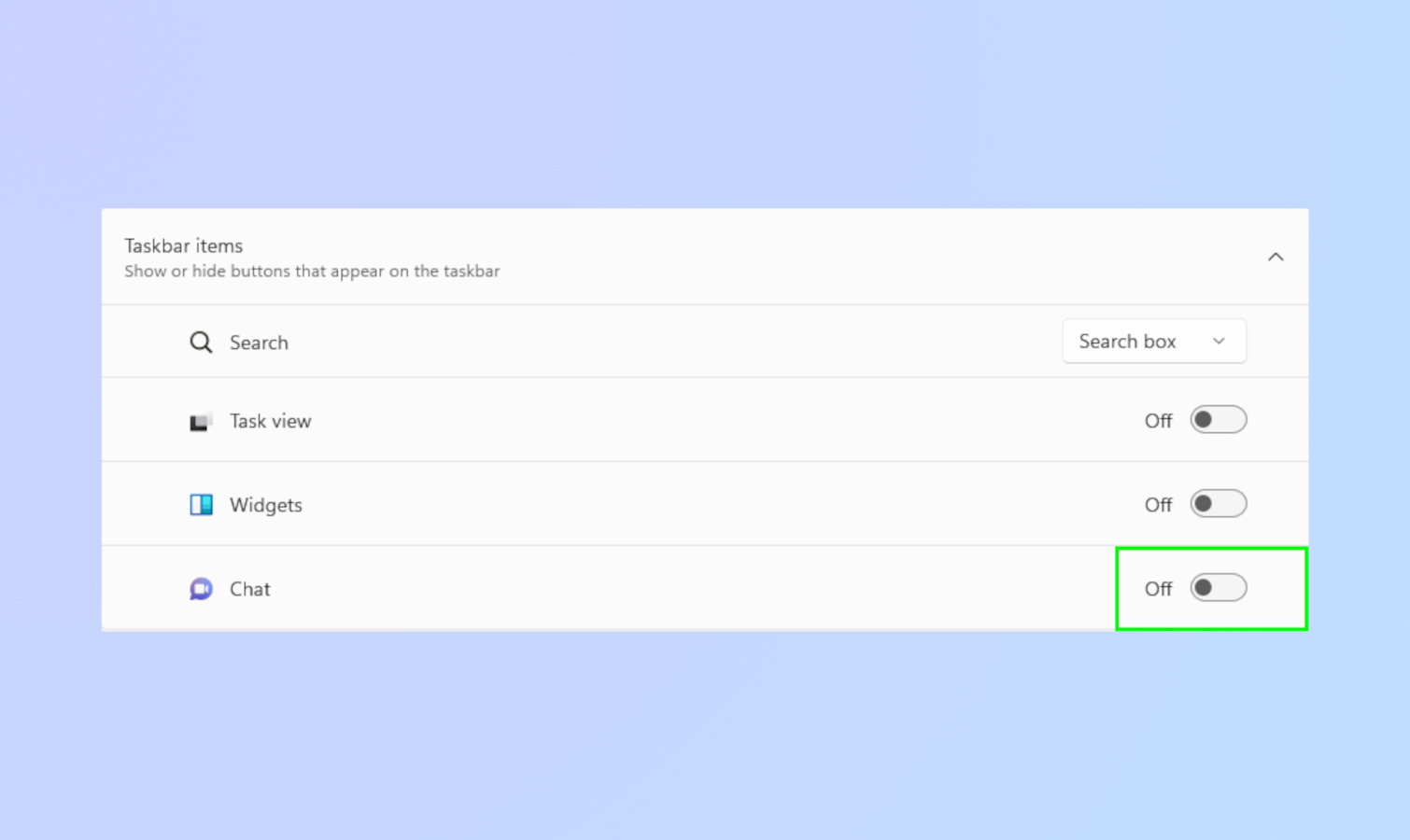
(Gambar: © Microsoft)
Di Pengaturan Bilah Tugas, matikan Obrolan .
Hapus Obrolan menggunakan Pengaturan Windows
Metode terakhir adalah yang paling terlibat tetapi tidak lebih sulit dari dua sebelumnya.
1. Buka Pengaturan
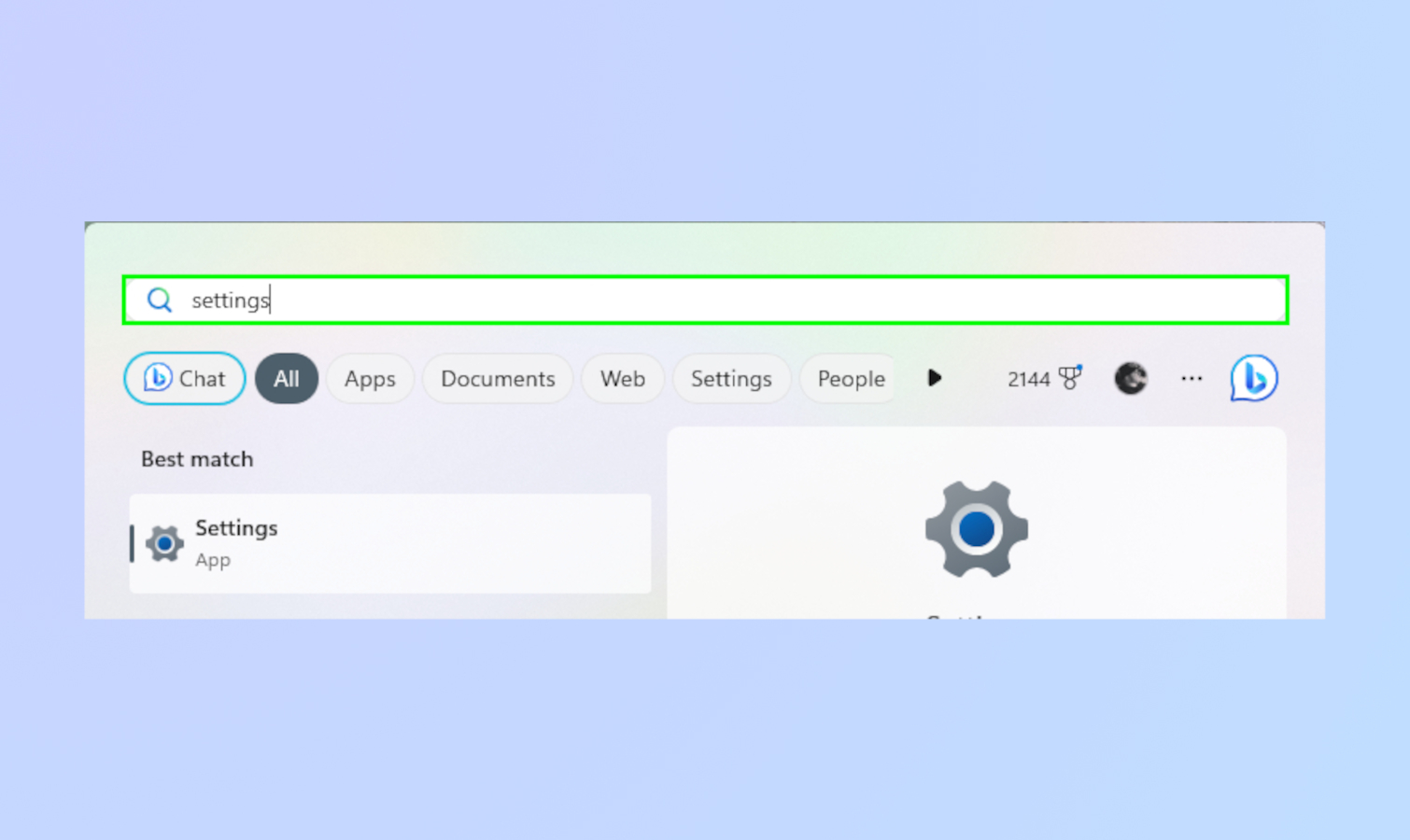
(Gambar: © Microsoft)
Anda dapat membuka Pengaturan Windows dengan mencari di menu Mulai atau oleh mengetik "pengaturan" di kaca pembesar di bilah tugas.
2. Temukan bilah tugas melalui personalisasi
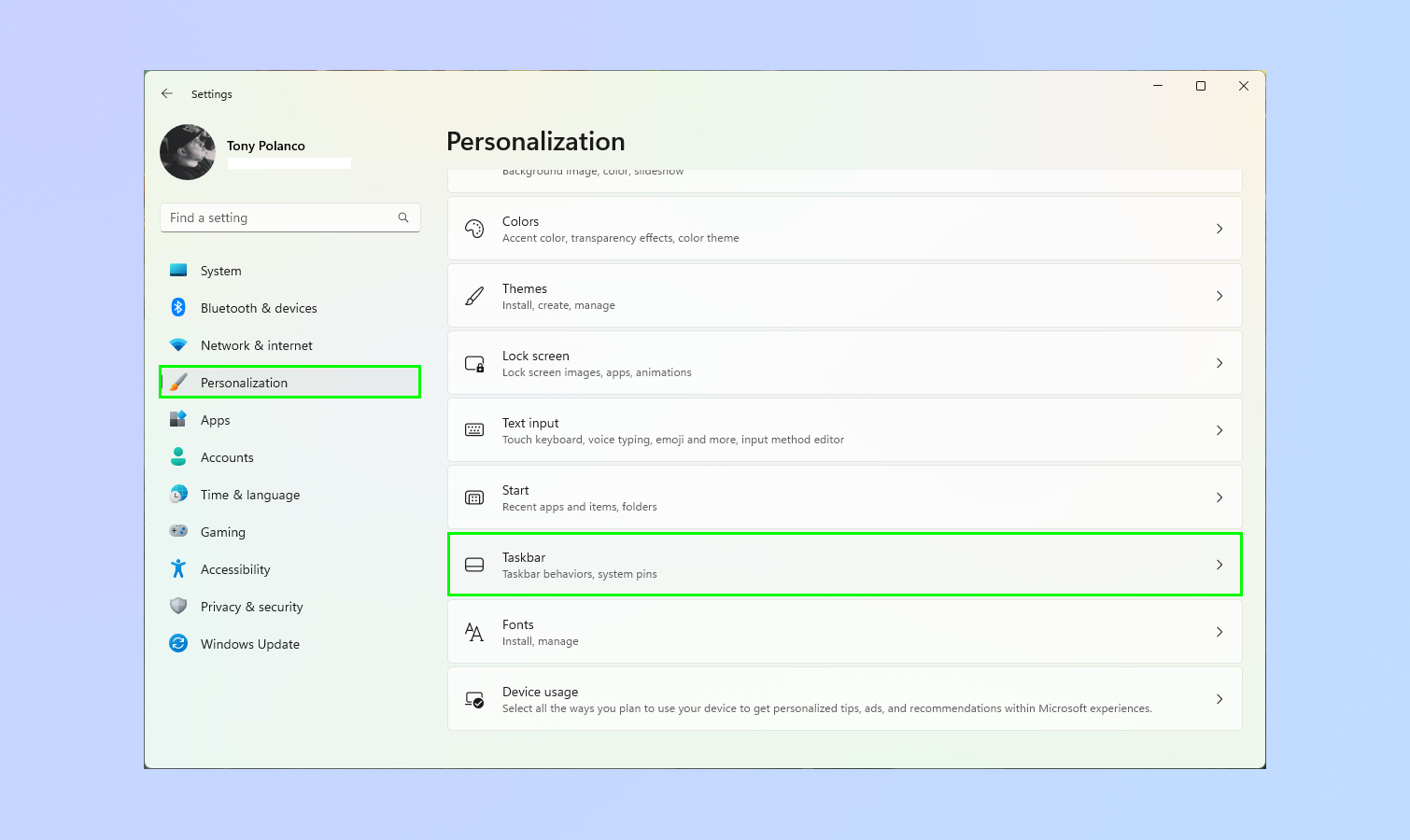
(Gambar: © Microsoft)
Pilih personalisasi Kemudian klik pada "taskbar."
3. Nonaktifkan Obrolan
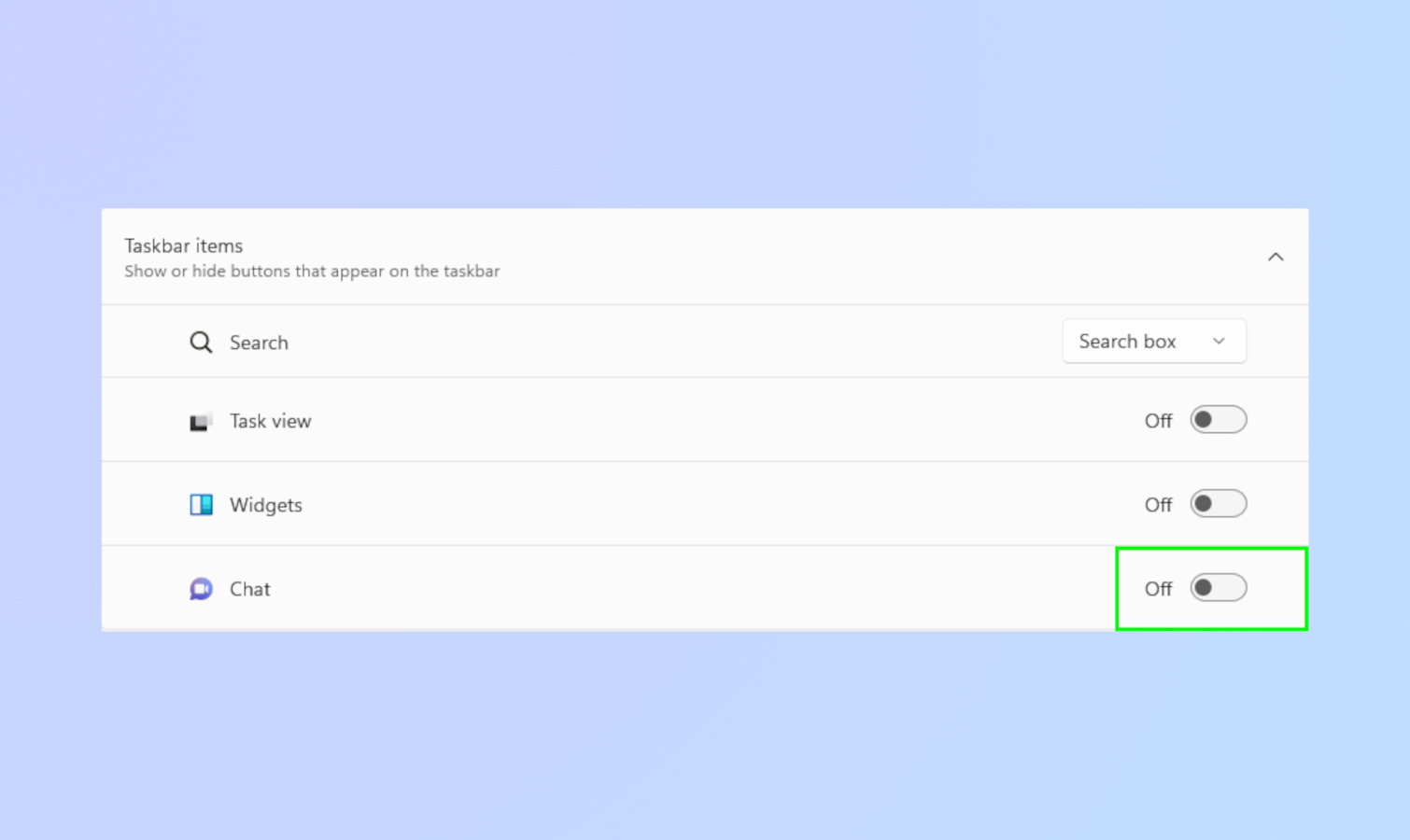
(Gambar: © Microsoft)
Di Pengaturan Bilah Tugas, matikan Obrolan .
Dan begitulah cara Anda menghapus Obrolan dari bilah tugas Windows 11!
Untuk tips Windows 11 lainnya, pastikan untuk membaca artikel kami di cara menggunakan perekam layar baru Windows 11 . Lihat juga cara mendapatkannya iMessages di Windows 11 melalui Phone Link untuk iPhone , Dan cara mengaktifkan peringatan privasi kamera bawaan Windows 11 .
Lebih banyak dari Seputar Teknologi Informasi
- Inilah 5 cara laptop Windows mengalahkan MacBook
- Windows 11 akan mendapatkan peningkatan File Explorer
- Apa yang kami harapkan dari Windows 11 pada tahun 2023
Dapatkan akses instan ke berita terkini, ulasanterhangat, penawaran hebat, dan tips berguna.


0 Komentar
Berkomentarlah dengan sopan dan menggunakan bahasa yang semestinya.